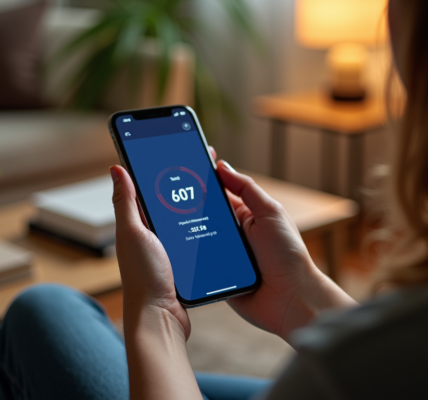На современных айфонах можно легко сканировать документы, используя встроенные функции. В данной статье мы подробно рассмотрим, как именно это сделать, практически в несколько касаний.
Использование Приложения «Заметки»
Самый простой способ сканирования документов на айфоне – это использование стандартного приложения «Заметки». Это приложение уже предустановлено на вашем устройстве и позволяет очень быстро сделать качественные сканы. Для начала:
- Откройте приложение «Заметки».
- Создайте новую заметку или откройте существующую.
- Нажмите на кнопку камеры и выберите «Сканировать документы».
- Наведите камеру на документ и сделайте снимок.
- Отрегулируйте углы и сохраните скан.
После выполнения этих шагов, ваш документ будет отсканирован и сохранен в виде файла в заметке. Вы также можете экспортировать его в другие приложения или отправить по электронной почте.
Редактирование сканов в «Заметках»
Приложение «Заметки» позволяет не только сканировать документы, но и редактировать их. Это особенно полезно, если нужно сделать какие-то правки или добавить комментарии. Вот, как это сделать:
- Откройте созданную заметку с отсканированным документом.
- Коснитесь изображения для его редактирования.
- Выберите нужные инструменты для обрезки, поворота или добавления текста.
- Сохраните изменения после редактирования.
Таким образом, вы получите полностью готовый к использованию документ, который можно сохранить или разделить с другими пользователями.
Сканирование через Приложение «Файлы»
Еще одним удобным методом сканирования является использование приложения «Файлы». Этот способ подойдет, если вы хотите организовать документы по папкам и сохранить более сложные структуры файлов.
Для сканирования через «Файлы» выполните следующие шаги:
- Откройте приложение «Файлы» на вашем айфоне.
- Выберите папку, в которую хотите сохранить отсканированный документ.
- Нажмите на значок меню (три точки) и выберите «Сканировать документы».
- Наведите камеру на документ и сканируйте его.
- Сохраните документ в избранную папку.
Этот метод удобен, если вы хотите создать определенную структуру хранения документов или интегрировать их с другими облачными сервисами.

Использование Приложений Сторонних Разработчиков
Если встроенные возможности айфона вас не устраивают, на App Store существует множество приложений, специально предназначенных для сканирования документов. Популярными являются:
- CamScanner
- Genius Scan
- Scanner Pro
Эти приложения предлагают дополнительные функции, такие как создание PDF-файлов, автоматическое улучшение изображений, распознавание текста (OCR) и многое другое. Они могут быть полезны для тех, кто часто работает с документами и требует высокого качества сканирования.
Советы по Улучшению Качества Сканов
Для того, чтобы получить наилучшие результаты при сканировании, следуйте нескольким простым советам:
- Используйте ровную поверхность и хорошее освещение.
- Убедитесь, что камера фокусируется на документе.
- Избегайте тени и бликов на бумаге.
- Держите айфон устойчиво, чтобы избежать размытия.
- Проверьте отсканированные изображения на предмет четкости и корректируйте по мере необходимости.
Следование этим рекомендациям поможет вам получить чёткие и качественные сканы документов, которые будет легко читать и использовать.
Итог
Сканирование документов на айфоне – это удобный и простой процесс, который можно выполнять с помощью встроенных приложений и сторонних решений. Независимо от вашего выбора, использование айфона для сканирования документов позволяет сохранять и организовывать важную информацию быстро и эффективно. Следуйте нашим рекомендациям, чтобы всегда получать качественные результаты и оптимально использовать возможности вашего устройства.
Часто задаваемые вопросы
1. Можно ли на айфоне сканировать многостраничные документы?
Да, вы можете сканировать многостраничные документы, используя встроенное приложение «Заметки» или другие специализированные приложения. Просто продолжайте добавлять страницы к уже существующему скану.
2. Можно ли сохранить скан в формате PDF?
Да, большинство приложений для сканирования, как встроенные, так и сторонние, позволяют сохранить сканированные документы в формате PDF.
3. Каким образом можно отредактировать отсканированный документ?
В приложения, такие как «Заметки» и сторонние решения, встроены инструменты для обрезки, настройки контраста и добавления текста к отсканированным документам.
4. Как интегрировать отсканированные документы с облачными сервисами?
Вы можете использовать приложение «Файлы» для сохранения документов в облаке, либо воспользоваться функциями сторонних сканирующих приложений, которые поддерживают интеграцию с облачными сервисами, такими как iCloud, Google Drive и Dropbox.
5. Как улучшить качество сканов на айфоне?
Для улучшения качества сканов следуйте рекомендациям по хорошему освещению, ровной поверхности и стабильному удержанию камеры. Также можно использовать приложения с функцией автоматического улучшения изображений.